粉色调,教你调出整体粉红色色调的照片
2022-12-25 17:23:09
来源/作者: /
己有:285人学习过
今天教大家怎样把照片调成粉丝色调效果,主要用了色相/饱和度、曲线等工具调整整体色彩,再渲染处理一下高光即可完成。
最终效果

原图

1、打开素材图片,创建色相/饱和度调整图层,对全图、黄、绿进行调整,参数设置如图1 - 3,效果如图4。这一步快速把图片主色转为中性褐色。

<图1>
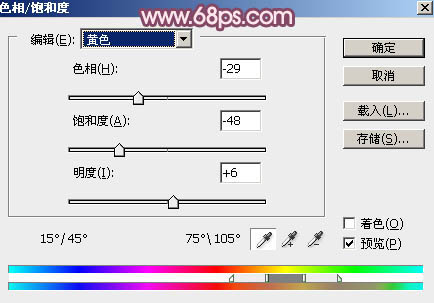
<图2>

<图3>

<图4>
2、创建曲线调整图层,对红,蓝通道进行调整,参数及效果如下图。这一步给图片暗部增加蓝红色。
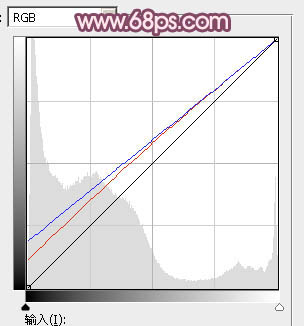
<图5>

<图6>
3、新建一个图层,按字母键“D”把前,背景颜色恢复到默认的黑白,然后选择菜单:滤镜 > 渲染 > 云彩,确定后把混合模式改为“滤色”,不透明度改为:60%。添加图层蒙版,用黑色画笔把过亮的部分擦出来,效果如下图。这一步给图片增加烟雾效果。

<图7>




























